Когда вы работаете над задачей на компьютере, важно работать с умом, чтобы сэкономить время. Это, в свою очередь, увеличит вашу производительность. Например, если вы ввели текст в MS Excel в нижнем регистре и теперь хотите преобразовать его в верхний регистр, вы можете использовать ярлык. Хотите знать, как этого добиться? Посмотрим как.
Метод 1: как изменить регистр текста в MS Excel
Шаг 1: Открой MS Excel лист> выберите поле справа> щелкните поле правой кнопкой мыши> выберите Вставлять.
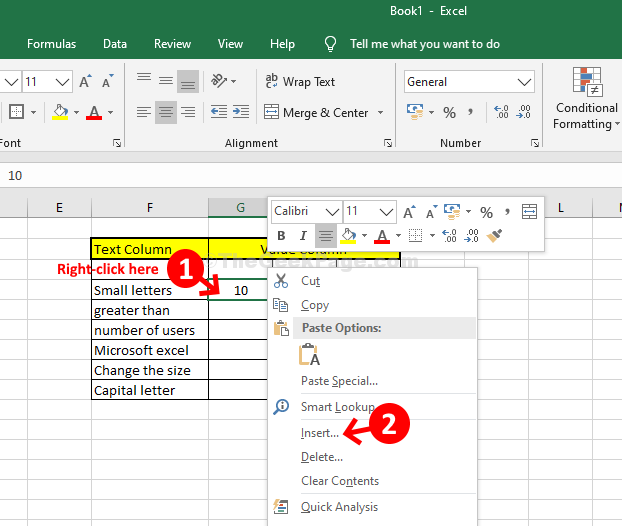
Шаг 2: в Вставлять диалоговое окно> выберите Вся колонка > пресса ОК для создания нового столбца.
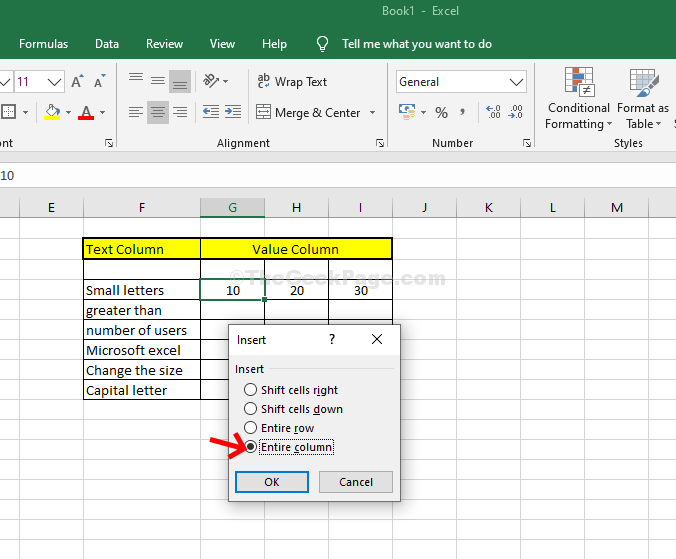
Шаг 3: В новом столбце> выберите 1-е поле (здесь мы выбрали пустое поле рядом с Небольшие буквы)> тип = верхний ( .
Теперь выберите F4 поле, которое содержит текст - Небольшие буквы > вернитесь в новый столбец> закройте скобку> выглядит так> = верхний (F4) > ударил Входить. Это преобразует "Небольшие буквы" ко всему верхнему регистру в новом столбце.
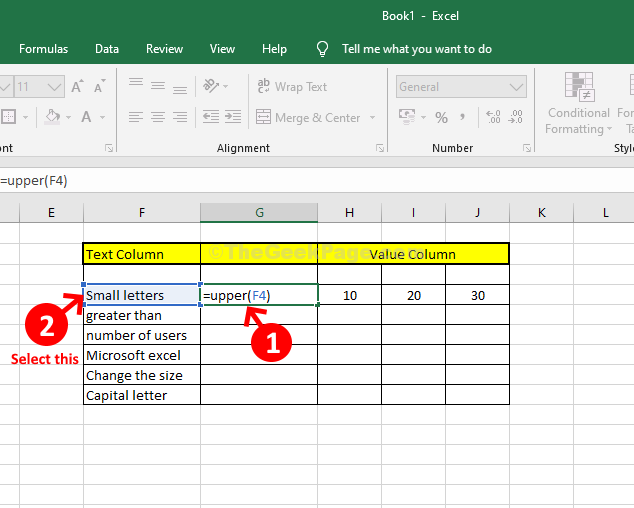
Шаг 4: Поместите мышь в правом нижнем углу (содержащем НЕБОЛЬШИЕ БУКВЫ)> дважды щелкните, чтобы преобразовать весь текст в верхний регистр в новом столбце.
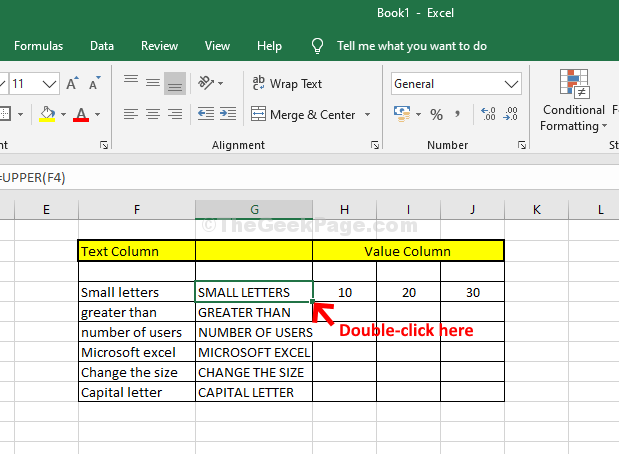
Шаг 5: Теперь выделите весь текст в новом столбце> нажмите Ctrl + C на клавиатуре, чтобы скопировать выделенный текст> теперь, перейдите в верхнюю левую часть документа> нажмите Вставить > выберите Специальная вставка.
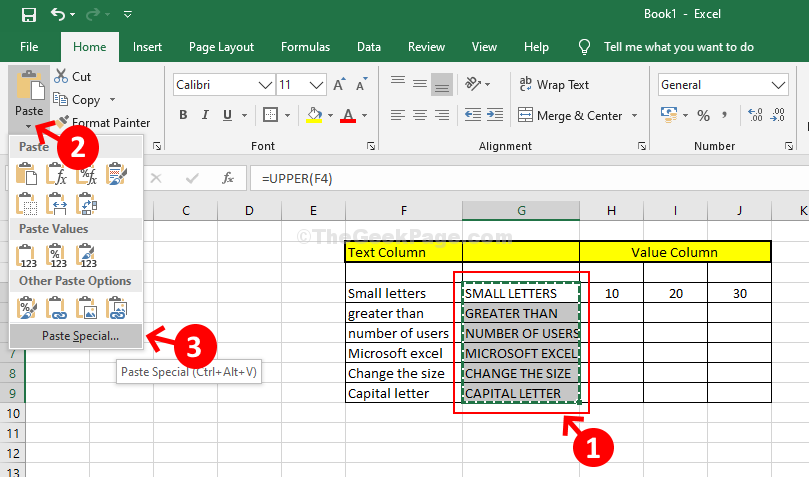
Шаг 6: Следующий, нажмите на Значение > пресса ОК.
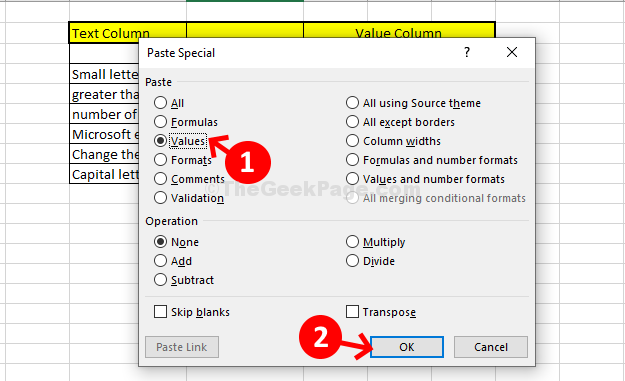
Шаг 7: Выберите поле, содержащее текст - Небольшие буквы в нижнем регистре и нажмите Войти в преобразовать весь текст в этом столбце в верхний регистр.
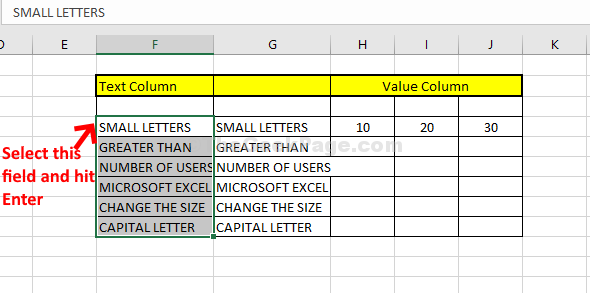
Шаг 8: Затем выберите новый столбец> щелкните правой кнопкой мыши> выберите Удалить > выберите Вся колонка.
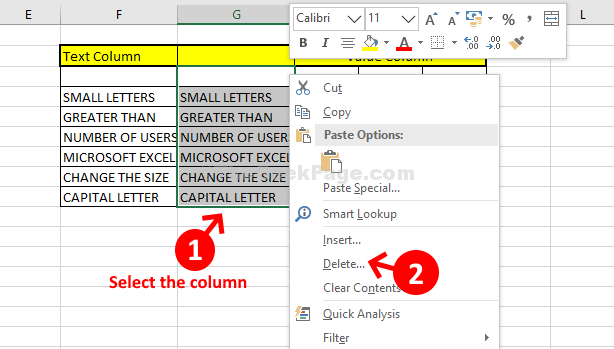
Шаг 9: в Удалить диалоговое окно> выберите Вся колонка > ударил Входить.
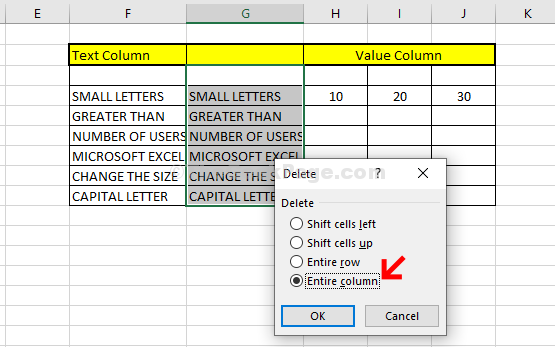
Шаг 10. Чтобы преобразовать верхний регистр в нижний, выполните тот же процесс, что и выше, с шага 1 по шаг 2.
Затем для шага 3> в новом столбце> выберите 1-е поле (здесь мы выбрали пустое поле рядом с Небольшие буквы)> тип = нижний ( .
Теперь выберите F4 поле, которое содержит текст - Небольшие буквы > вернитесь в новый столбец> закройте скобку> выглядит так> = нижний (F4) > ударил Входить. Это преобразует "Небольшие буквы" ко всем нижнему регистру в новом столбце.
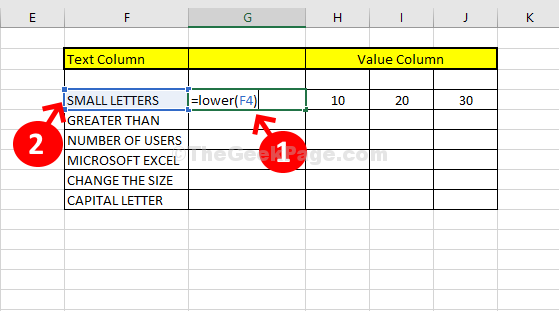
Шаг 11. Теперь следуйте тому же процессу из Шаг 4 к Шаг 7. для преобразования текста в нижний регистр.
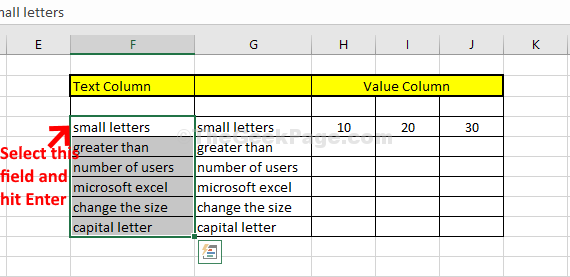
Затем выполните тот же процесс, что и Шаг 8 к Шаг 9 чтобы удалить столбец.
Шаг 12: Чтобы изменить регистрационный текст на Правильный случае, снова выполните тот же процесс из Шаг 1 к Шаг 2.
Затем для шага 3> в новом столбце> выберите 1-е поле (здесь мы выбрали пустое поле рядом с Небольшие буквы)> тип = правильный ( .
Теперь выберите F4 поле, которое содержит текст - Небольшие буквы > вернитесь в новый столбец> закройте скобку> выглядит так> = правильный (F4) > ударил Входить. Это преобразует "Небольшие буквы" ко всем нижнему регистру в новом столбце.
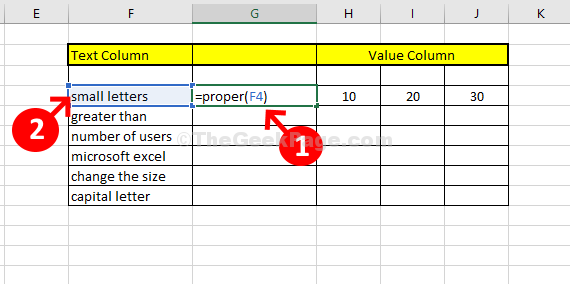
Шаг 13: Теперь следуйте тому же процессу из Шаг 4 к Шаг 7. для преобразования текста в правильный регистр.
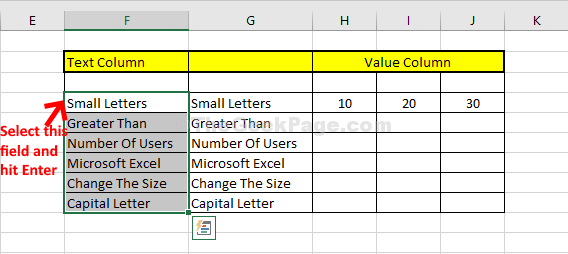
Затем выполните тот же процесс, что и Шаг 8 к Шаг 9 чтобы удалить столбец.


